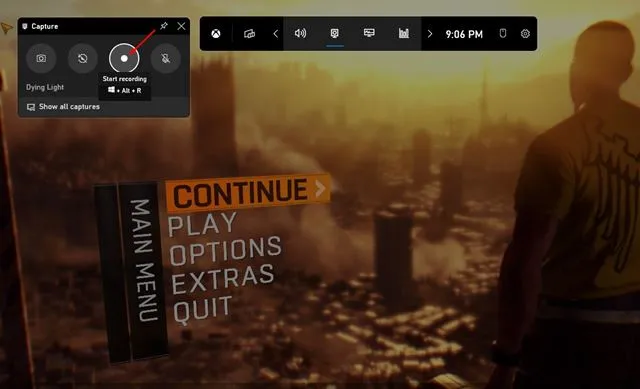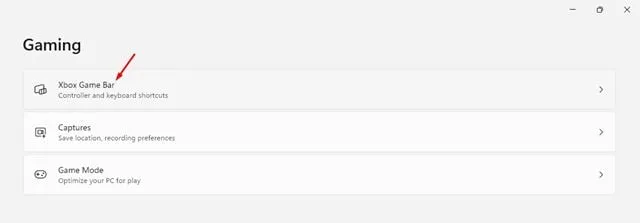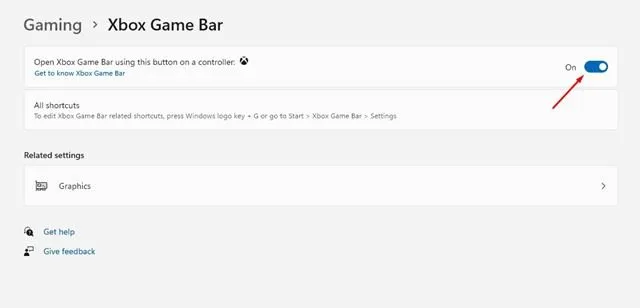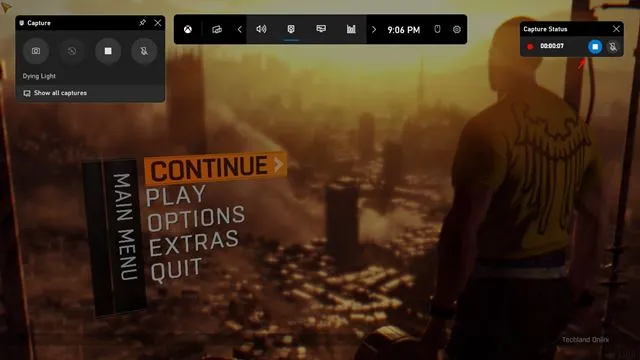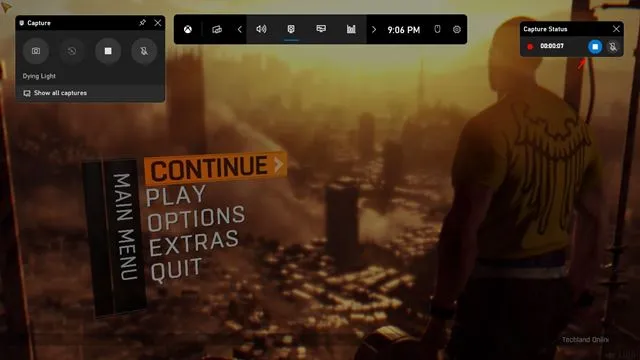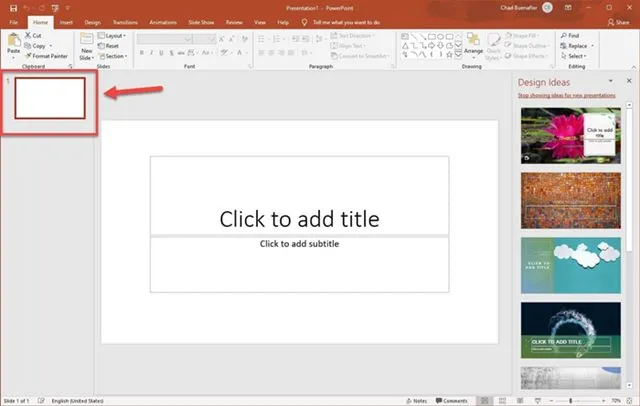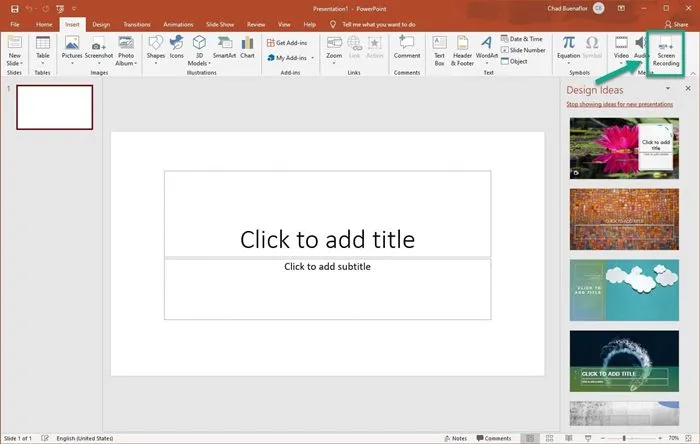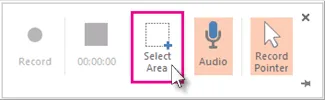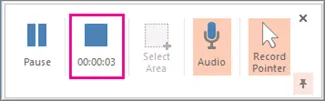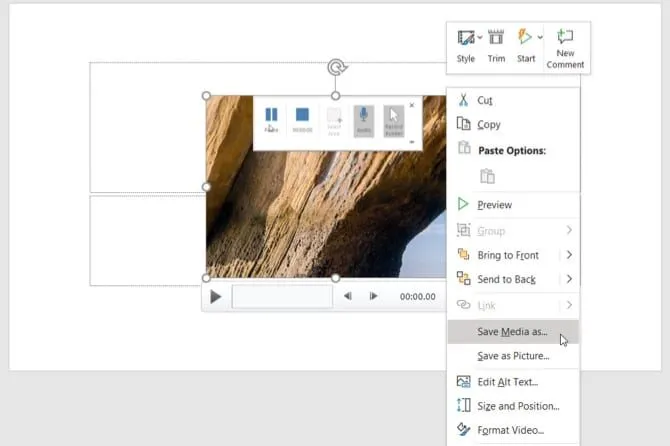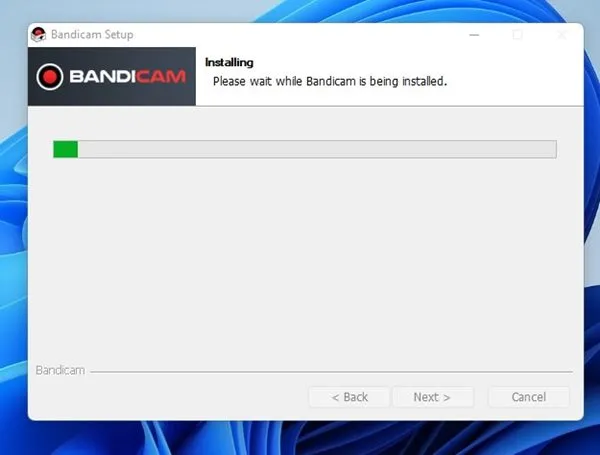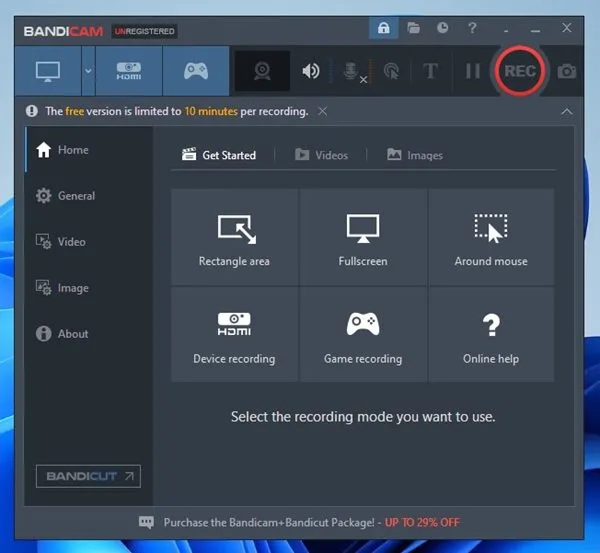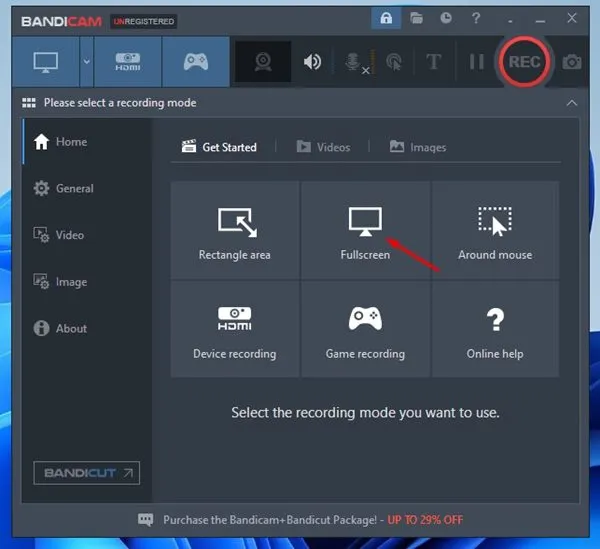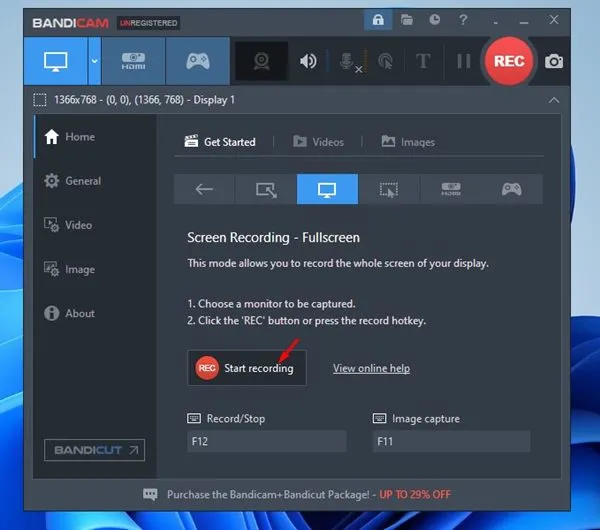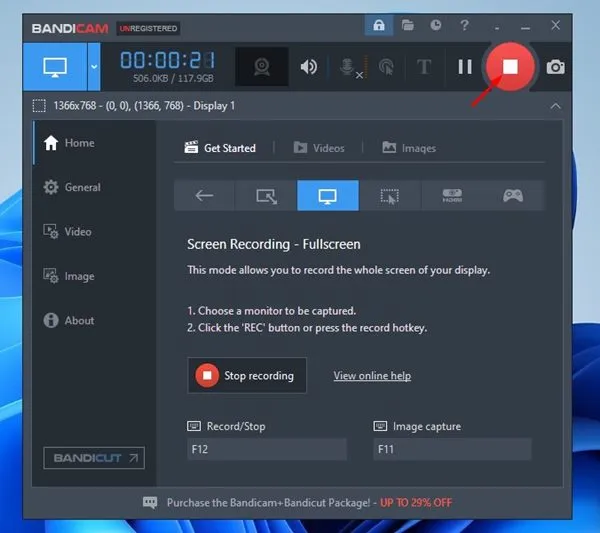Microsoft Windows 11 - бул көптөгөн ийкемдүүлүктү жана ыңгайлаштыруу параметрлерин сунуш кылган жаңы рабочий иштөө тутуму. Моюнга алалы, Windows колдонуп жатканда, биз экраныбызды жазгыбыз келет.
Экраныңызды Windows 11де жаздыруу менен, сиз ойноп жаткан жаңы функцияларды көрсөтө аласыз же оюнуңузду жаздыра аласыз. Эмне себептен болбосун, сиз Windows 11де компьютериңиздин экранын оңой жаздыра аласыз.
Windows 11де экраныңызды жаздыруу үчүн орнотулган куралдарга же үчүнчү тараптын программаларына таяна аласыз. Ошентип, эгер сиз Windows 11де экрандарды жаздыруу жолдорун издеп жатсаңыз, анда сиз туура жолду окуп жатасыз.
Windows 3де экраныңызды жаздыруунун эң мыкты 11 жолу
Бул макалада биз бөлүшөбүз Экраныңызды жаздыруунун эң жакшы 3 жолу Windows 11. Келгиле, текшерип көрөлү.
1) Экраныңызды Xbox Оюн тилкеси менен жазыңыз
Бул ыкмада биз Windows 11де экранды жаздыруу үчүн Xbox Game Bar колдонмосун колдонобуз. Бул жерде сиз аткарышыңыз керек болгон бир нече жөнөкөй кадамдар бар.
1. Биринчиден, Windows 11де Start баскычын ачып, тандаңыз "Орнотуулар" .
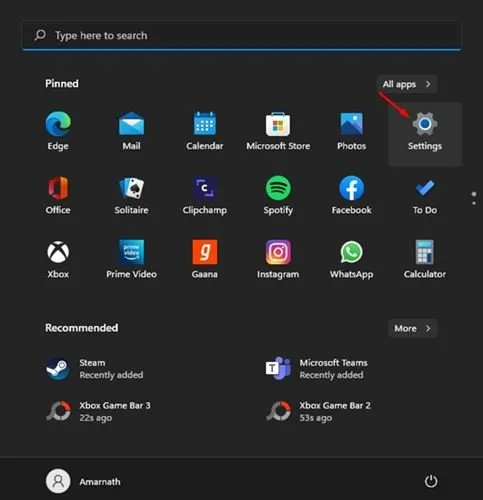
2. Орнотуулар бетинде Опцияны таптаңыз оюндар Төмөндө көрсөтүлгөндөй.
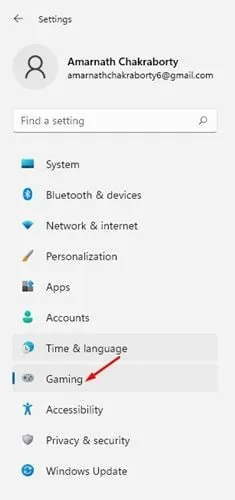
3. Оң жактагы опцияны басыңыз Xbox оюн тилкеси .
4. Xbox Game Bar экранында жанындагы которгучту күйгүзүңүз Контроллердеги бул баскычты колдонуп Xbox Оюн тилкесин ачыңыз .
5. Экраныңызды жаздыруу үчүн, жөн гана баскычты басыңыз Windows ачкычы + G. Бул Xbox Оюн тилкесин ачат.
6. Тартуу панелинде баскычты басыңыз жазууну баштоо Төмөндө көрсөтүлгөндөй.
7. Бул сиздин экранды жаздыра баштайт. Жазууну токтотуу үчүн баскычты басыңыз "өчүрүү" Төмөндө көрсөтүлгөндөй.
Дал ушул! бүттүм. Жазуулар Бул компьютер > Видеолор > Тартуулар папкасында сакталат. Бул папкадан жаздырууларыңызды көрүп же жок кыла аласыз.
2) PowerPoint аркылуу Windows 11 экраныңызды жазыңыз
Бул ыкмада биз Windows 11 экранын жаздыруу үчүн Microsoft PowerPoint программасын колдонобуз. Бул ыкма Windows 10до да иштээрин эске алыңыз. Бул жерде сиз эмне кылышыңыз керек.
1. Биринчиден, Microsoft Powerpoint программасын ишке киргизип, презентация түзүңүз Менин презентациям бош .
2. Азыр, Слайд тандаңыз төмөндө көрсөтүлгөндөй оң панелден.
3. Эми өтмөккө өтүңүз "Киргизүү" жана опцияны тандаңыз "экран жаздыруу" .
4. Сиз азыр экран жазуу панелин көрөсүз. Сиз баскычты басышыңыз керек Аймакты аныктоо Жазгыңыз келген экран аймагын тандаңыз .
5. Бүткөндөн кийин, Каттоо баскычын басыңыз. Экран жаздырууну токтотуу үчүн таптаңыз өчүрүү баскычы Төмөндө көрсөтүлгөндөй.
6. Экрандагы жазуу сиз түзгөн жаңы слайдда көрсөтүлөт. Реестрди оң баскыч менен чыкылдатып, бир параметрди тандаңыз Медиа катары сактоо Клипти компьютериңизге сактоо үчүн.
Дал ушул! бүттүм. Windows 11де экранды жаздыруу үчүн Microsoft Powerpointти ушинтип колдонсоңуз болот.
3) Bandicam Screen Recorder менен экраныңызды жазыңыз
Bandicam Screen Recorder – бул Windows 11 менен толук шайкеш келген акысыз, колдонууга оңой экран жазгыч. Башка үчүнчү тараптын экран жазуу куралдарына салыштырмалуу Bandicam экран жазгычын колдонуу оңой жана көбүрөөк мүмкүнчүлүктөрдү сунуштайт. Бул жерде Windows 11 экранын жаздыруу үчүн Bandicam экран жазгычын кантип колдонуу керек.
1. Биринчиден, жүктөп алуу жана орнотуу Bandicam экран жазгыч Windows 11 компьютериңизде.
2. Орнотулгандан кийин, колдонмону ачып, төмөндөгүдөй экранды көрөсүз. Бул жерде сиз керек Экран жаздыруу режимин тандаңыз .
3. Эгер сиз толук экранды жаздыргыңыз келсе, опцияны тандаңыз толук экран .
4. Кийинки экранда опцияны таптаңыз жазууну баштоо , Төмөндө көрсөтүлгөндөй.
5. Экран жазуусун токтотуу үчүн таптаңыз өчүрүү баскычы жогорку тилкеден.
6. Экрандагы жазуу тутумуңуздун орнотуу дискиңиздин Документтер папкасында сакталат.
Дал ушул! бүттүм. Бул Windows 11 экранын жаздыруу үчүн Bandicam акысыз версиясын колдоно аласыз.
Windows 11де экранды жаздыруу абдан оңой, эч кандай премиум куралды колдонуунун кереги жок. Бул макала сизге жардам берди деп үмүттөнөбүз! Досторуңуз менен да бөлүшүңүз. Эгер сизде буга байланыштуу кандайдыр бир шектенүүлөр болсо, анда төмөнкү комментарий кутучасында бизге кабарлаңыз.